الإجراء التشغيلي
-
بعد حدوث خطأ تلقيم متعدد، اضغط على زر [Eject] لتخرج المستند من مسار الورق، أو افتح وحدة تغذية المستندات التلقائية ADF لإزالة المستند.
بعد إزالة المستند، يتغير العرض على شاشة LCD بلوحة التشغيل كالتالي:
عند التلقيم المتعدد
عند إخراج مستند
اكتشاف التلقيم المتعدد (تداخل)
اضغط على زر iMFF لإخراج المستند ومنع كشف التلقيم المتعدد من عمليات المسح الضوئي التالية.
اضغط على زر "إخراج" لإخراج المستند.
عند عرض [Ready]، قم بزيادة قوة فصل الورق باستخدام زر [
 ] لمنع التلقيم المتعدد. (*1)
] لمنع التلقيم المتعدد. (*1)شاشة [Ready (Multifeed)]
اكتشاف التلقيم المتعدد (تداخل)
اضغط على زر "إخراج" لإخراج المستند.
عند عرض [Ready]، قم بزيادة قوة فصل الورق باستخدام زر [
 ] لمنع التلقيم المتعدد. (*1)
] لمنع التلقيم المتعدد. (*1)اكتشاف التلقيم المتعدد (تداخل)
اضغط على زر iMFF لتذكر نمط التلقيم المتعدد وإخراج المستند. اضغط على زر "إخراج" لإخراج المستند.
عند عرض [Ready]، قم بزيادة قوة فصل الورق باستخدام زر [
 ] لمنع التلقيم المتعدد. (*1)
] لمنع التلقيم المتعدد. (*1)اكتشاف التلقيم المتعدد (تداخل)
اضغط على زر iMFF لتذكر نمط التلقيم المتعدد. اضغط على زر "إخراج" لإخراج المستند.
عند عرض [Ready]، قم بزيادة قوة فصل الورق باستخدام زر [
 ] لمنع التلقيم المتعدد. (*1)
] لمنع التلقيم المتعدد. (*1)اكتشاف التلقيم المتعدد (طول)
اضغط على زر "إخراج" لإخراج المستند.
شاشة [Ready]
*1: عند تعيين قوة فصل الورق على [




 ] وهي المستوى الأقصى، لا تظهر الرسالة "عندما يتم عرض [Ready]، قم بزيادة قوة فصل الورق باستخدام زر [
] وهي المستوى الأقصى، لا تظهر الرسالة "عندما يتم عرض [Ready]، قم بزيادة قوة فصل الورق باستخدام زر [ ] لمنع التلقيم المتعدد."
] لمنع التلقيم المتعدد." -
ضَع المستند الذي تمت إزالته على مخزن الورق.
إذا تم اكتشاف خطأ في التلقيم المتعدد عندما لا يتم إرفاق ورق في المستند، فاضغط على زر [Scan/Pause] أو أعد تشغيل الماسحة الضوئية عبر الكمبيوتر (لا تضغط على زر [iMFF]). في حال وجود مرفق ورقي على الورقة التي تم إخراجها ومن المرجّح أن المرفق يتسبب في حدوث خطأ التلقيم المتعدد، فتابع إلى الخطوة التالية.
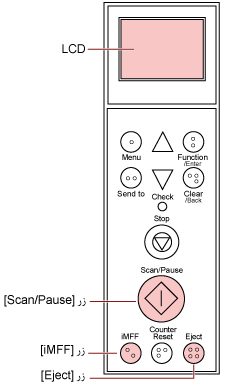 تلميح
تلميحإذا نقرت فوق زر [موافق] في النافذة التي تعرض صورة التلقيم المتعدد، الخطوة 2 غير مطلوبة لأن الماسحة تقوم بتلقيم صورة التلقيم المتعدد وتستمر في المسح الضوئي.
-
اضغط على زر [iMFF] وتأكد من أن
 يتم عرضه على شاشة LCD، ومن ثم اضغط على زر [Scan/Pause] أو أعد تشغيل المسح الضوئي من جهاز الكمبيوتر.
يتم عرضه على شاشة LCD، ومن ثم اضغط على زر [Scan/Pause] أو أعد تشغيل المسح الضوئي من جهاز الكمبيوتر.
لاحظ أنه من الآن فصاعدًا، يقوم
 في شاشة LCD بالتبديل بين المعروض/المخفي في كل مرة يتم الضغط فيها على زر [iMFF]. وفقًا للوضع المحدد، تعمل الماسحة الضوئية كما هو موضح أدناه في حال مسح المستندات ضوئيًا بينما يتم عرض
في شاشة LCD بالتبديل بين المعروض/المخفي في كل مرة يتم الضغط فيها على زر [iMFF]. وفقًا للوضع المحدد، تعمل الماسحة الضوئية كما هو موضح أدناه في حال مسح المستندات ضوئيًا بينما يتم عرض  .
.الوضع اليدوي (تجاوز عن طريق زر اللوحة الأمامية)
يتم مسح الورقة التالية ضوئيًا بدون كشف التلقيم المتعدد، وبعد الورقة الثانية، يتم كشف أخطاء التلقيم المتعدد استناداً على الإعدادات المهيئة في برنامج تشغيل الماسحة أو Software Operation Panel.
الوضع التلقائي 1 (تجاوز عن طريق خليط من الطول والوضع)
تقوم الماسحة الضوئية بتذكر طول ومكان المرفقات الورقية (نمط التراكب) التي سببت خطأ التلقيم المتعدد، ومن ثم تتابع المسح الضوئي. عندما يتم الكشف عن مرفق ورقي من نمط مماثل، تتجاهل الماسحة الضوئية ذلك لمنع الكشف عن تلقيم متعدد. (*1)(*2)
الوضع التلقائي 2 (تجاوز عن طريق الطول)
تتذكر الماسحة الضوئية طول المرفقات الورقية (نمط التراكب) التي سببت خطأ التلقيم المتعدد، ومن ثم تتابع المسح الضوئي. عندما يتم الكشف عن مرفق ورقي بنفس الطول أو أقصر، تتجاهل الماسحة الضوئية ذلك لمنع الكشف عن تلقيم متعدد. (*2)
*1: يمكن تذكر ما يصل إلى 8 أنماط تراكب في هذا الوضع. عند اكتشاف نمط التراكب التاسع، يتم محو النمط الأول الذي تم حفظه من الذاكرة.
*2: لمحو أنماط التراكب التي تم تذكرها وأطول طول للتراكب، اضغط على زري [iMFF] و[Counter Reset] في الوقت نفسه لمدة أكثر من ثانيتين بينما يتم عرض [Ready] على شاشة LCD. ستقوم شاشة LCD بعرض
 أو
أو  عند محو الذاكرة. هذا يسمح لك بمحو أنماط التلقيم المتعدد وكذلك أطول طول تداخل غير المفترض تذكرهم. انتبه عند القيام بذلك لأنه قد يتم محو كافة الأنماط المحفوظة.
عند محو الذاكرة. هذا يسمح لك بمحو أنماط التلقيم المتعدد وكذلك أطول طول تداخل غير المفترض تذكرهم. انتبه عند القيام بذلك لأنه قد يتم محو كافة الأنماط المحفوظة.يمكن أيضًا محو أنماط التلقيم المتعدد من Software Operation Panel أو [1: iMFF Setting] في [Main Menu] للوحة التشغيل.
